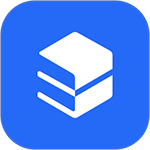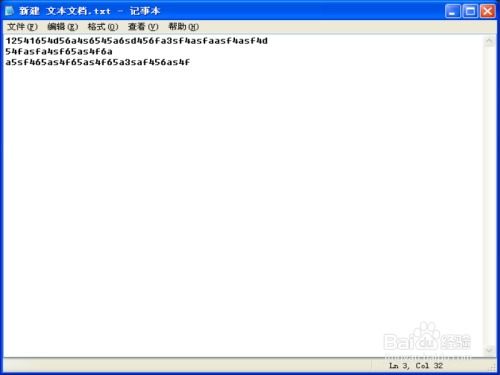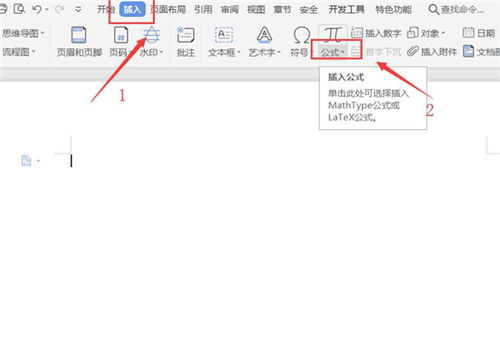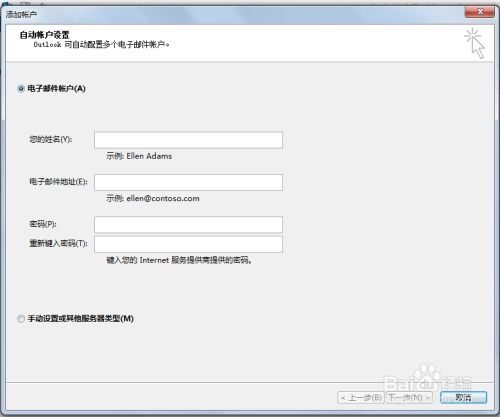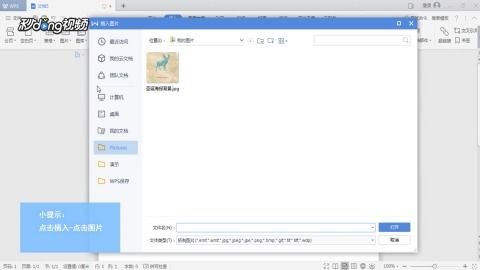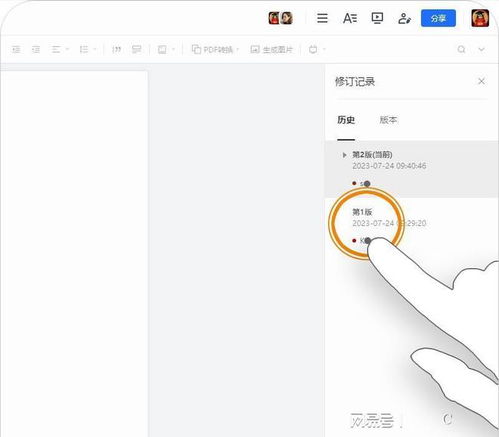如何轻松创建WPS文档的在线编辑版本
WPS文档作为一款功能强大的办公软件,凭借其便捷的操作和丰富的功能,在日常工作和学习中得到了广泛应用。随着云技术的不断发展,WPS文档也推出了在线编辑功能,使用户可以随时随地通过网络进行文档的创建、编辑和共享。下面,我们就来详细介绍一下如何使用WPS文档创建在线编辑文档,以便更好地利用这一功能提高工作效率。
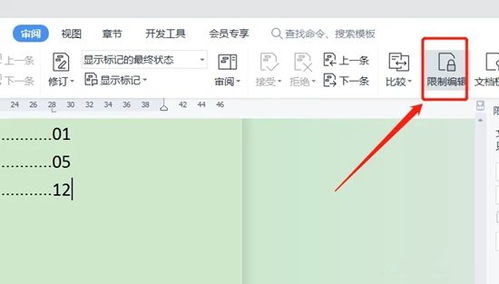
在使用WPS文档的在线编辑功能之前,首先需要确保拥有一个WPS账号。WPS账号的注册过程非常简单,只需在WPS官网或WPS Office软件中找到注册入口,按照提示填写相关信息即可完成注册。一旦拥有了WPS账号,就可以随时随地登录WPS的在线平台,享受云文档带来的便利。
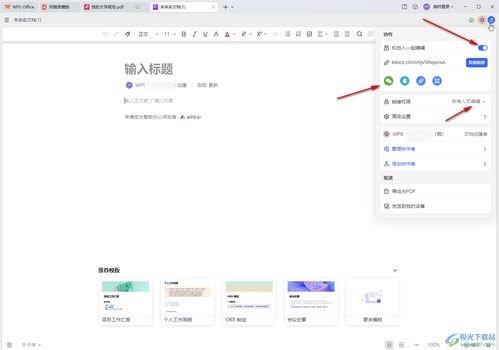
注册并登录WPS账号后,打开WPS Office软件,在界面上方可以看到一个“云文档”选项。点击这个选项,就可以进入WPS的云文档管理界面。在这个界面中,可以看到所有保存在云端的文档,包括之前创建的、同步的以及共享的文档。这个云文档功能不仅方便了用户在不同设备间同步文档,还为实现文档的在线编辑提供了基础。
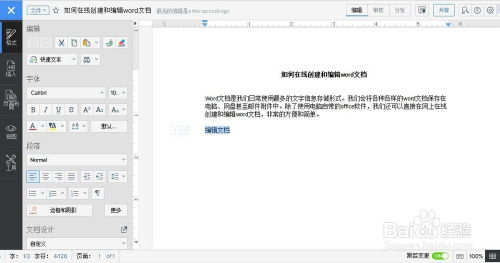
接下来,就可以开始创建在线编辑文档了。在云文档管理界面中,点击“新建”按钮,会弹出一个下拉菜单,其中包含了多种文档类型,如文字文档、表格、演示文稿等。选择需要创建的文档类型,例如文字文档,然后点击“新建空白文档”或选择模板创建。如果选择新建空白文档,就会打开一个全新的在线编辑界面,这个界面与WPS Office软件的本地编辑界面非常相似,但所有的操作都是在云端进行的。
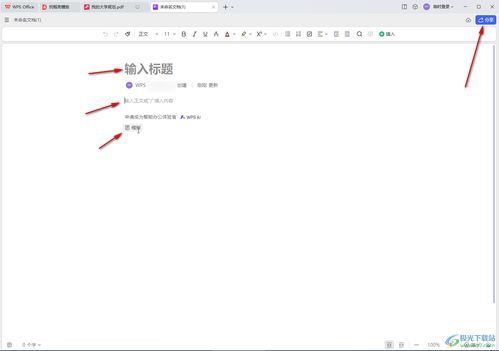
在在线编辑界面中,可以像使用本地WPS Office软件一样进行文档的编辑。无论是输入文字、插入图片、设置字体和段落格式,还是应用各种样式和模板,都可以轻松完成。而且,由于是在线编辑,所有的更改都会实时保存在云端,无需担心因电脑故障或软件崩溃导致的文档丢失问题。
除了基本的编辑功能外,WPS文档的在线编辑还支持多人协作。点击编辑界面右上角的“协作”按钮,可以邀请其他人加入文档的编辑和查看。邀请方式多样,可以通过分享链接、发送邮件或复制邀请码等方式邀请团队成员。一旦团队成员接受邀请并登录WPS账号,就可以实时看到文档的最新内容,并进行编辑和评论。这种多人协作的功能大大提高了团队工作的效率,使得团队成员可以随时随地共享和更新文档内容。
在协作过程中,为了保持文档的整洁和有序,WPS文档的在线编辑还提供了版本控制功能。每当文档被修改并保存时,系统都会自动生成一个新的版本。用户可以在版本历史记录中查看和比较不同版本的差异,选择恢复到某个特定版本,或者删除不再需要的版本。这种版本控制功能不仅有助于确保文档的安全性和准确性,还方便用户在不同版本的文档之间进行选择和切换。
此外,WPS文档的在线编辑还支持实时沟通和评论功能。在编辑过程中,可以随时在文档中添加评论或标记,以便与其他团队成员进行交流和讨论。这些评论和标记会实时同步到云端,并显示在团队成员的编辑界面中。通过这种实时沟通和评论的方式,团队成员可以更加高效地协作完成任务,减少因沟通不畅或信息延误导致的误解和错误。
当文档编辑完成后,就可以进行保存和分享了。点击编辑界面右上角的“保存”按钮,就可以将文档保存到云端。如果需要分享文档给其他人,可以点击“分享”按钮,选择分享方式并设置分享权限。例如,可以设置文档的查看权限为“仅查看”或“可编辑”,并设置分享链接的有效期和访问密码等安全措施。这样,即使文档被分享给外部人员,也可以确保文档的安全性和隐私性。
值得一提的是,WPS文档的在线编辑还支持跨平台操作。无论是在电脑、手机还是平板上,只要登录WPS账号并连接到互联网,就可以随时随地访问和编辑云端的文档。这种跨平台操作的功能使得用户可以在不同的设备上无缝切换工作,提高了工作的灵活性和便捷性。
总之,WPS文档的在线编辑功能为用户提供了便捷、高效、安全的文档处理方式。通过注册WPS账号、登录云文档管理界面、创建在线编辑文档、进行多人协作和实时沟通、保存和分享文档等一系列步骤,用户可以轻松地实现文档的在线编辑和协作。同时,WPS文档的在线编辑还支持跨平台操作和安全控制等功能,进一步提高了用户的工作效率和文档安全性。无论是个人用户还是企业团队,都可以借助WPS文档的在线编辑功能来提升工作质量和效率。
- 上一篇: 揭秘:轻松掌握百度地图风向标的查看方法
- 下一篇: 短期内提升微博粉丝数与内容质量的策略
-
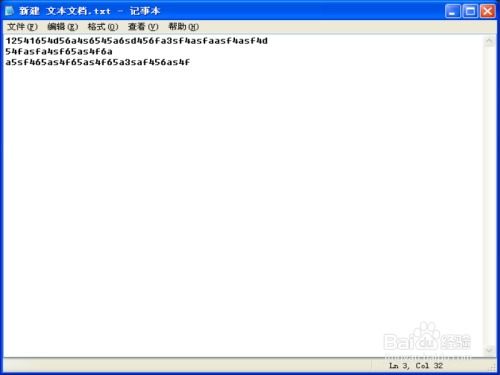 如何在手机上快速创建和编辑TXT文档?资讯攻略10-25
如何在手机上快速创建和编辑TXT文档?资讯攻略10-25 -
 WPS Word如何实现每页页脚各不相同?资讯攻略12-03
WPS Word如何实现每页页脚各不相同?资讯攻略12-03 -
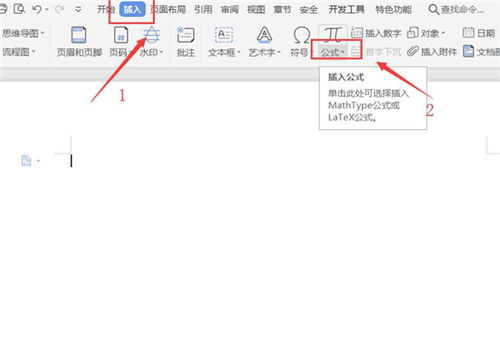 掌握WPS公式编辑器的绝妙技巧,轻松玩转数学公式!资讯攻略11-08
掌握WPS公式编辑器的绝妙技巧,轻松玩转数学公式!资讯攻略11-08 -
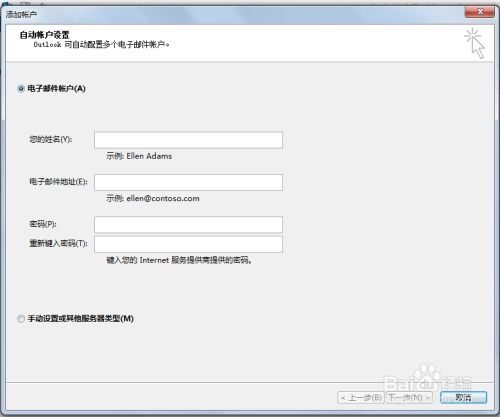 WPS高效技巧:轻松实现邮件群发资讯攻略11-16
WPS高效技巧:轻松实现邮件群发资讯攻略11-16 -
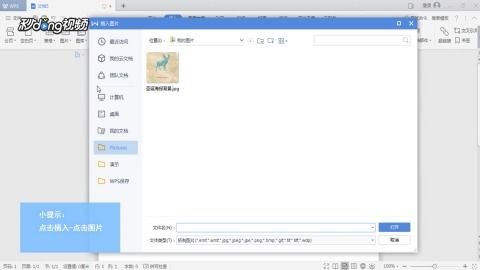 WPS 2008中轻松学会插入表格的步骤资讯攻略11-07
WPS 2008中轻松学会插入表格的步骤资讯攻略11-07 -
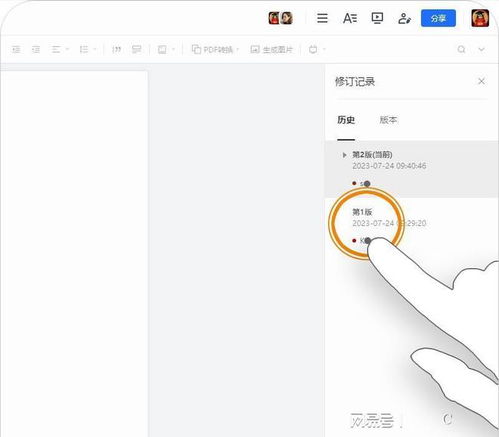 掌握腾讯文档在线编辑技巧,轻松提升工作效率资讯攻略11-25
掌握腾讯文档在线编辑技巧,轻松提升工作效率资讯攻略11-25